世界时钟怎么设置在桌面 Win10电脑系统多国时间显示设置
日期: 来源:铲子手游网
在Windows 10电脑系统中,设置世界时钟可以让我们方便地查看不同国家或城市的时间,通过简单的操作,我们可以在桌面上添加多个时钟,轻松地了解全球各地的时间情况。这种设置不仅方便我们在国际交流或旅行时掌握时间,还可以让我们更加了解世界各地的时区差异和文化习俗。如何在Win10系统中设置多国时间显示?让我们一起来了解一下。
Win10电脑系统多国时间显示设置
操作方法:
1.方法一、
点击桌面左下角“开始”,在开始栏找到并点击“闹钟和时钟”
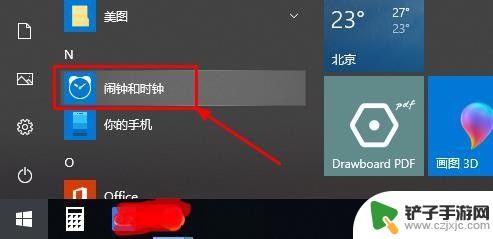
2.在闹钟和时钟界面,点击“时钟”。在下面点击”添加新时钟+”,如图所示
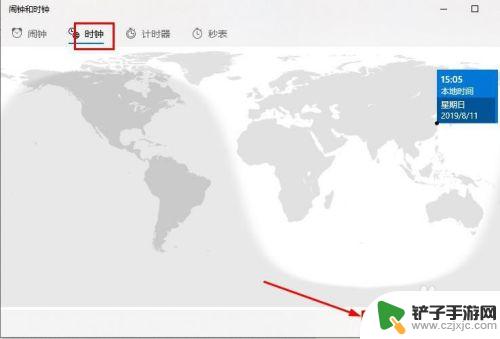
3.接着会弹出输入窗口,输入要查询的国家,选择“时区”,
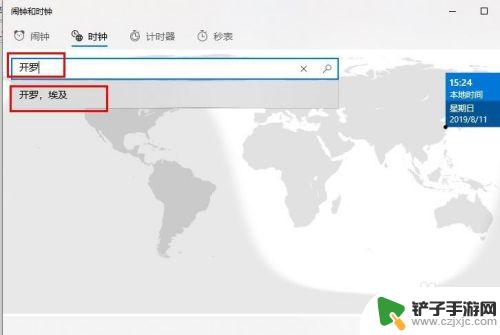
4.这样要查询的国家时间就显示出来了,如图所示
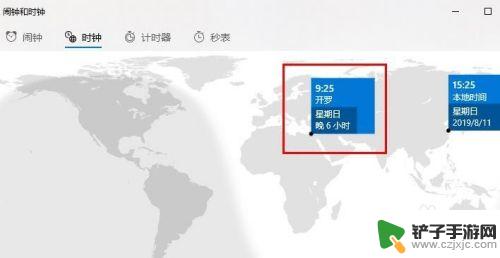
5.方法二、
右击桌面右下角“时间显示”,选择“调整日期/时间”
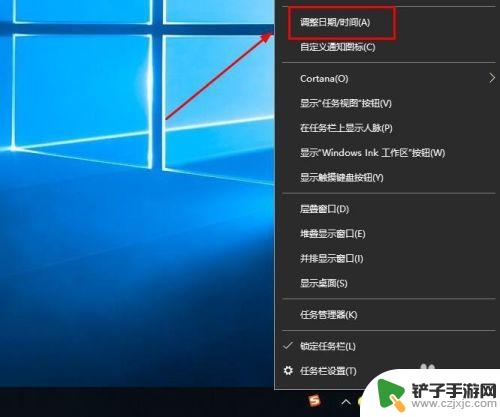
6.在打开界面,右侧找到并点击“添加不同时区的时钟”
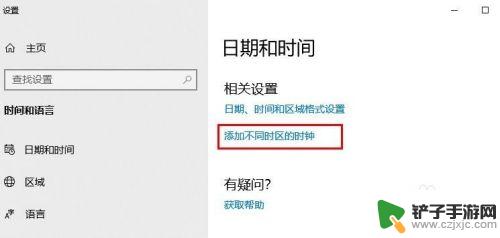
7.在日期和时间的界面,勾选“显示此时钟”并选择“时区”。进行“命名”,点击“应用”、“确定”
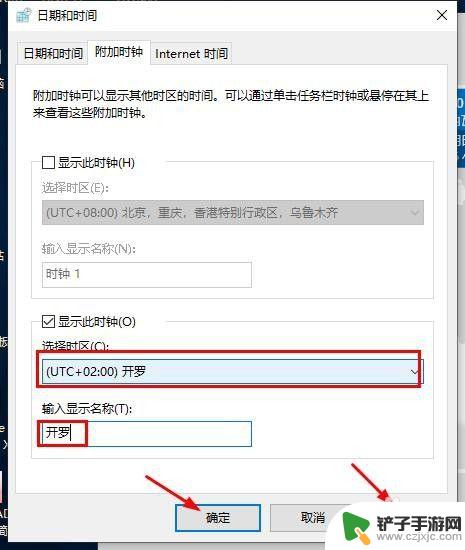
8.点击桌面右下角时间,就可以查看刚刚选择的国家时间了,如图所示

9.以上就是win10系统查看设置多国时间的操作方法 ,希望可以帮到大家。
以上就是如何在桌面设置世界时钟的全部内容,如果遇到这种情况,你可以按照以上操作进行解决,非常简单快速,一步到位。














